Tu veux savoir comment installer WhatsApp Web? La bonne nouvelle est que nous avons maintenant une version PC de WhatsApp qui fonctionne sous Windows et utilise le Navigateur Web Google Chrome, Mozilla Firefox ou Opera.
Vous pouvez installer WhatsApp sur votre ordinateur de bureau ou votre ordinateur portable avec le nouveau WhatsApp Web. Vous pourrez utiliser WhatsApp directement sur votre grand écran d’ordinateur.
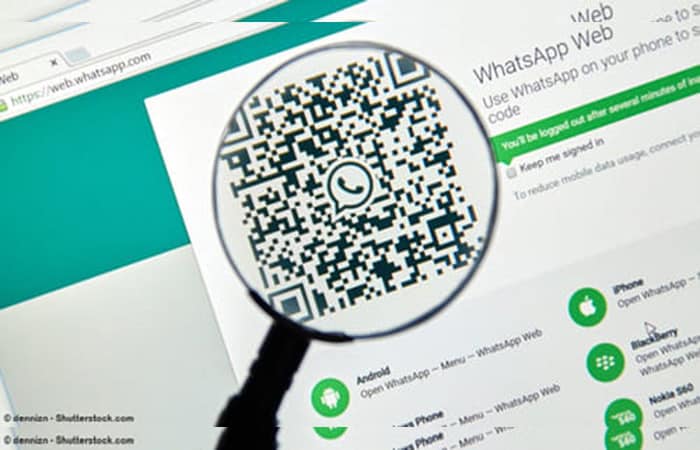
Beaucoup de gens se demandent, « Est-il possible d’utiliser WhatsApp sur un ordinateur de bureau ou un ordinateur portable ?« Vous pouvez réellement utiliser WhatsApp sur votre ordinateur.
WhatsApp Web a été officiellement lancé pour aider les utilisateurs qui sont plus à l’aise sur un ordinateur que sur un téléphone mobile. Voyons comment installer WhatsApp Web sur votre ordinateur portable, tablette ou ordinateur de bureau.
Ici, vous pouvez apprendre: Les 11 meilleurs trucs et astuces WhatsApp
Comment installer WhatsApp Web : Exigences
Avant de commencer le processus, assurez-vous que votre configuration répond aux exigences suivantes :
- Exigence 1: Tout d’abord, vous devez être un utilisateur WhatsApp sur un téléphone mobile (cette fonctionnalité n’est pas encore disponible pour iOS; ce qui signifie que vous ne pouvez pas installer WhatsApp pour PC si vous utilisez WhatsApp sur iPhone).
- Exigence 2: Mise à jour : En août 2015, la version iOS était également disponible. Désormais, les utilisateurs d’iPhone peuvent également utiliser WhatsApp pour PC.
- Exigence 3: Vous devez avoir Google Chrome, Mozilla Firefox ou Opera sur votre ordinateur sur lequel vous souhaitez installer WhatsApp.
- Exigence 4: Votre téléphone mobile doit être équipé d’un appareil photo.
Comment installer WhatsApp Web : Installer et utiliser WhatsApp sur PC
Si votre configuration répond aux exigences ci-dessus, vous pouvez continuer et installer WhatsApp sur votre ordinateur :
- Étape 1: Mettez à jour WhatsApp vers la dernière version sur votre mobile. Ceci est très important car si vous avez une ancienne version de WhatsApp sur votre mobile, vous ne pourrez pas installer WhatsApp sur votre PC. La version minimale de WhatsApp sur votre mobile doit être 2.11.498 Pour connaître la version actuelle de WhatsApp sur votre mobile ; ouvrez WhatsApp, puis accédez à Paramètres> Aide> À propos
- Étape 2: Démarrez maintenant le navigateur et accédez à whatsapp.com. Veuillez noter que ce site Web ne fonctionne que dans Google Chrome, Mozilla Firefox ou Opera. Si vous utilisez d’autres navigateurs Web comme Internet Explorer, vous verrez une erreur. Lorsque vous visitez le site Web mentionné ci-dessus, vous verrez un code QR, en attente d’être scanné. Ce code doit être scanné pour utiliser WhatsApp sur PC.
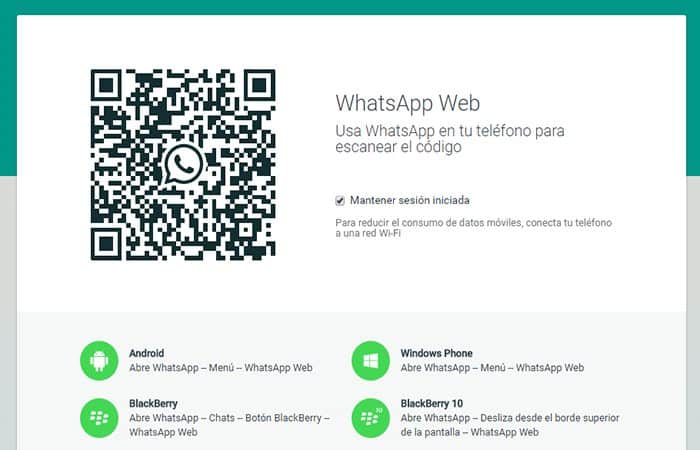
- Étape 3: Maintenant, prenez votre téléphone portable et ouvrez WhatsApp.
- Étape 4: Ouvrez le menu principal et sélectionnez l’option Web WhatsApp. Cette option vous permet d’utiliser WhatsApp sur PC. Une instruction apparaîtra sur votre mobile, vous demandant de rapprocher votre appareil photo mobile de l’écran de votre ordinateur et de scanner le code QR.
- Étape 5: L’écran d’aide Web de WhatsApp vous demandera de scanner le code QR. Toucher « OK J’AI COMPRIS » pour supprimer l’écran d’instructions et laisser votre mobile scanner le code QR.
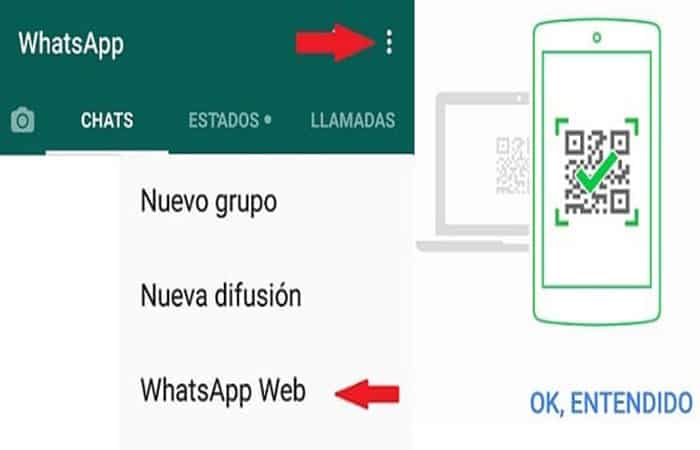
- Étape 6: C’est tout!… Dès que le code QR est scanné, vous verrez l’écran WhatsApp apparaître sur votre ordinateur. Vous pouvez désormais envoyer des messages et discuter avec vos contacts WhatsApp directement sur votre PC.
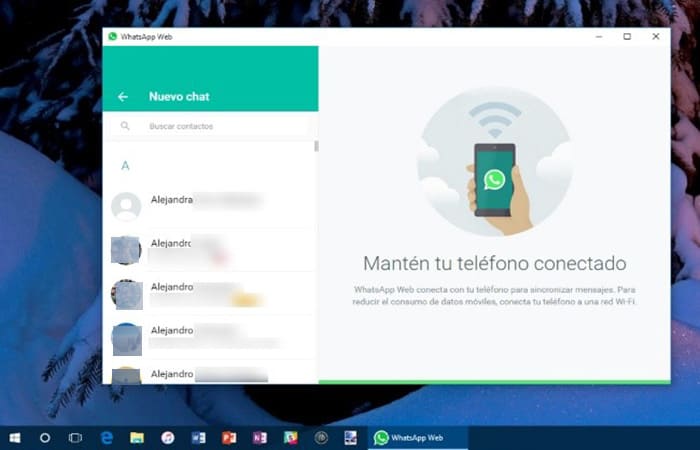
Sur l’écran de l’ordinateur, vous verrez une police plus grande et il est beaucoup plus facile et plus rapide de taper à l’aide d’un clavier d’ordinateur. Il y a encore plus d’avantages. Voyons-les.
Avantages d’utiliser WhatsApp pour PC
- Le premier avantage est que l’utilisation de WhatsApp sur PC rendra votre expérience de chat beaucoup plus riche, car vous pourrez écrire des messages beaucoup plus rapidement.
- Vous pouvez facilement envoyer des images et des vidéos stockées sur votre PC.
- Vous pouvez télécharger des images et des vidéos WhatsApp sur votre PC, qui disposera d’un stockage beaucoup plus important.
- Une fois le code QR scanné, vous resterez connecté et n’aurez plus besoin de vous connecter encore et encore.
Quel est le problème lors de l’utilisation de WhatsApp sur l’ordinateur ?
Tout d’abord, comprenons pourquoi WhatsApp n’était pas disponible pour les ordinateurs depuis le début. Eh bien, la réponse est vraiment simple. WhatsApp a été développé pour être une application pour téléphone mobile. Il n’a pas été conçu pour fonctionner comme un logiciel de messagerie installé sur votre ordinateur (par exemple, Yahoo! Messenger).
Ce sujet est lié à : Comment installer WhatsApp sur Android, iOS ou PC.
Les développeurs de WhatsApp ont donc créé différentes versions de WhatsApp pour les plates-formes mobiles, mais pas pour les plates-formes informatiques. Vous trouverez la version de WhatsApp pour Android, iOS, Windows et BlackBerry, etc. car ce sont tous des systèmes d’exploitation mobiles. Les ordinateurs, quant à eux, utilisent des systèmes d’exploitation comme Windows 8, Linux, etc.
Vous pouvez maintenant utiliser WhatsApp sur votre ordinateur.
La popularité de WhatsApp transcende les barrières géographiques et linguistiques. Les gens utilisent WhatsApp dans des centaines de langues. Il était donc naturel que ces derniers temps, la demande d’avoir cette application sur l’ordinateur ait énormément augmenté.
Bientôt, cette application a été utilisation sur PC via des émulateurs Android middleware comme BlueStacks. En conséquence, enfin, les développeurs de WhatsApp nous ont officiellement proposé une méthode pour interagir avec WhatsApp mobile via l’écran de votre PC.
Site officiel de WhatsApp : facilité d’utilisation de WhatsApp sur les ordinateurs
Facebook, le géant des médias sociaux qui a récemment acquis WhatsApp, a intégré une fonctionnalité très convoitée dans l’application de chat mobile la plus utilisée au monde.
Cela pourrait vous intéresser : Mon WhatsApp ne fonctionne pas, comment y remédier ?
Nous espérons que ces instructions vous aideront à savoir comment installer WhatsApp Web sur votre ordinateur. Allez-y et utilisez la capacité de frappe plus rapide de votre ordinateur pour envoyer une série de messages d’état agréables sur WhatsApp.







